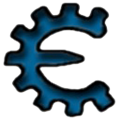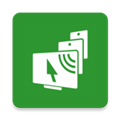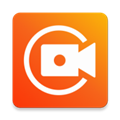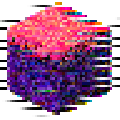应用简介
Cheat Engine7.5绿色版是一款非常不错的内存修改编辑工具,该工具常常被用于游戏的修改,有了它,大家就可以非常轻松的修改游戏中的内存数据、人物属性、金币数值等等,功能强大且操作简单,想改什么就能改什么,一切都由自己做主,并且该版本进行了汉化处理,免安装,下载解压即可享用。

【软件功能】
1、完全免费的软件
2、制作属于自己的修改器,打上logo
3、游戏修改器,任何游戏都可以修改
4、超强悍内存信息扫描,不放过任何蜘丝马迹
5、内存扫描、十六进制编辑器、除错工具
6、目前仅供Windows操作系统运行
7、CheatEngine常在电脑游戏中当做游戏辅助
8、有时会更新以避免被其他软件检测到
9、用户可以查找与修改电脑的内存

【软件特色】
1、为所有类型设置添加翻译字符串。
2、现在可以将文件放到自动汇编程序中。
3、自动汇编程序命令allocnx(不分配执行)和allocxo(只分配执行)。
4、内存视图窗口的十六进制视图现在也显示了分配基,并且可以双放大到那里。
5、添加了对不导出g_free的monodll的支持。
6、将“使页可写”更改为多个选项。
7、DBVM速度略有提高。
8、文本编辑器改进。
9、Cheat Engine中文绿色版增加了数百个新的cpu指令。
10、Mono现在有了一些新的特性,比如对象的实例。
11、Mono实例窗口现在是一个TreeView,您可以在其中看到字段和值。
12、“查找此代码访问的地址”也可用于RET指令(用于查找调用者)。
13、图形内存视图现在有更多的选项可以按需要的方式设置它。
14、六视图中的代码页支持。
15、现在可以使用PDB文件中的结构数据,并将其存储在数据库中,以便以后查找。
16、解剖结构形式现在可以显示已知结构的列表(PDB,Mono,)。
17、添加了“还原到保存的扫描”选项(允许您撤消更改)。
18、增加了一个“忘记扫描”选项(以防你忘记你在做什么)。
19、在新的ce安装中,指针扫描限制节点是默认的(当禁用它时记住您的选择)。
20、自动附加现在使用线程而不是gui阻塞计时器实现。
21、一些着色方案增强。
22、添加了一个基于DBVM的“查找写/访问什么”功能。(对于专业用户,启用内核模式选项以供其显示)。
23、将解剖数据设置从单独的yes/no/value对话框更改为单个窗口。
24、在Windows 1709上为ultimap 2添加了一个旁路选项。在使用范围时,不要使用中断,也不要使用dbvm。
25、添加查找写入/访问基础列表的内容。
26、当写入内存时,自动汇编程序脚本块现在被分组。
27、向自动汇编程序脚本中添加{$try}/{$以外}。
28、增加了一个额外的教程/实践目标。
29、添加/复制/粘贴上下文菜单项到添加/更改地址中的指针偏移字段,并向指针目标添加上下文菜单。
30、为两组地址添加了一个自动结构比较,以找到区分它们的方法。

【使用教程】
1、选中需要修改的应用进程
打开Cheat Engine,你先要选择你想要修改的应用程序的进程。
选中进程后,即可开始扫描了。

2、第一次扫描
当您扫描内存时,“ First Scan”是您要做的第一件事。
“首次扫描”将初始化作弊引擎中的数据结构,并读取所选游戏的完整内存。如果您已经知道该值,它将在读取值时扫描内存,并占用更少的内存。
3、下次扫描
下次扫描将处理前一次扫描的结果。如果您之前使用“高级”扫描类型进行了第一次扫描,它将不会有任何结果,但是作弊引擎确实会包含游戏记忆,就像您上次进行扫描时一样。这样,您可以扫描更改,未更改的值等。
如果您确实从上次扫描中获得了结果,则下一次扫描将查看这些结果,并将其与您选择的扫描类型进行比较,并删除那些未通过测试的地址,从而使列表越来越小,直到只有一个还剩下几个甚至1个地址。
4、撤消扫描
如果您在扫描时出错(例如,搜索增加的值,而必须搜索减少的值),则可以单击“撤消扫描”,Cheat Engine会将结果恢复到先前的扫描,让您重试,而不是完全重新开始。
5、新扫描
新扫描将清除所有结果,并释放内存,从而使您可以开始新扫描。

6、扫描方式
在scantype组合框中,您可以选择要执行的扫描类型。
7、值类型
在值类型组合框中,您可以选择要查找的地址类型。
通常(在大多数情况下)在Windows中,给定值是4字节。有时会有所不同,或者您正在寻找其他东西,因此在这种情况下,请选择其他值类型。通常,当您用4字节扫描绘制空白时,请选择另一个(例如2字节或什至1字节)。
8、扫描范围
程序驻留在内存中,并将其地址存储在此空间中的各个位置。通过两个值框,您可以增加/减少Cheat Engine查找所需地址的位置数。如果使用得当,可以大大提高扫描速度并改善结果。
如果更改了扫描范围并希望将其重置为默认值,请右键单击该范围值,然后选择“重置范围”选项。
9、只读
只读复选框告诉Cheat Engine,是否要扫描只读内存。通常,游戏不会将重要的游戏信息存储在只读内存中,但是有时您可能会觉得需要以任何方式扫描该内存。(例如,如果您想更改游戏中的某些文字,等等...)
10、快速扫描
快速扫描(对齐扫描)复选框告诉CE跳过不在32位对齐边界上的地址。(地址基本上可被4整除)。换句话说,以0、4、8和C结尾的地址)
多数情况下,使用此选项被打勾会消失,因为游戏中的大多数变量都分配给了这些对齐的位置。这将大大减少您的扫描时间!
不要低估此选项的使用。在许多/大多数情况下,您可以默认将其设置为打开(请参阅CE选项)以加快工作速度!对于大多数用户,在大多数情况下,建议您将其设置为on。
默认对齐方式是4个字节,但是您可以将其更改为自定义值(例如:8,这将导致ce搜索只能被8整除的地址)
如果使用“ Last digits”选项,CE将仅扫描最后一位数字与给定数字匹配的地址。
【常见问题】
1、下载完成后,杀毒软件显示出它包含病毒?
只需将Cheat Engine添加到忽略列表,这是一个误报,否则反病毒供应商只是个障碍。
2、我可以使用CE来破解或保护其他程序吗?
否,您只能将作弊引擎用于合法活动,不得伤害其他用户或厂商。
3、CE可用于网络游戏吗?
大多数时候是没有用的,一般只能用于单机游戏
4、怎样用CE修改器中文版制作游戏修改器?
1、点左下角的“高级选项”,打开“高级选项”窗口。 制作修改器需要使用这里的功能。
2、点击“创建单独使用的修改器”图标,在弹出的窗口中选中“创建新的修改器”和“游戏/程序运行时,修改数据”,确定。
3、在“修改器制作”窗口中,执行的结果会在预览窗口中显示。 选择“更改图像”,选择一个图片,可以让“预览”窗口中“启动”下面显示图像。 选择“更改图标”,选择一个图标文件,制作的修改器会显示这个图标。 输入标题,在修改器窗口标题栏上就会显示内容。 选择“进程”,找到运行的游戏文件名,左键点击就选择了。不选择,修改器就不会知道要修改什么游戏。
4、点击下面的“加入项目”,在“修改器制作:添加记录”窗口中选择“添加”。 在“修改器制作:添加地址”窗口中选择“设定数值并锁定/解锁地址”,输入数值。选中“允许用户更改这个数值”,在修改器中就可以更改。 选中“常规锁定”,在下面的窗口中选择一个地址,选择“添加”。选择不正确时会有提示。
5、在弹出的“修改器制作:添加记录”窗口中,在“作用”输入框中输入说明,在“热键”输入框中按一下设定的按键,不满意设置的热键点“清除”,选择确定。 在右面的“预览”窗口中就会出现添加的效果。
6、其它的地址也是这样添加。全部添加后,选中“防止修改”,制作的修改器就不允许用ce打开。 最后点击“生成修改器”,选择路径,起一个名称,点“保存”。会提示修改器已生成。 至此修改器制作完成。使用效果见简介图片。 选择左面窗口中已添加的地址,选择“删除项目”可以去掉选中的地址。